【我和 openGauss 的故事】可视化运维平台 openGauss Datakit 带你轻松玩转 openGauss
【我和 openGauss 的故事】可视化运维平台 openGauss Datakit 带你轻松玩转 openGauss 5.0
霸王龙的日常 [openGauss](javascript:void(0);) 2023-08-04 18:01 发表于四川
openGauss Datakit:openGauss 官方社区推出的可视化的运维工具.
特性优势
初级用户学习 openGauss 门槛高让你望而却步?openGauss Datakit 一键化安装企业版集群、监控、日志分析、SQL 诊断,让你快速上手,快速部署,从容面对企业环境!
不同 openGauss 版本运维命令让你晕头转向?openGauss Datakit 屏蔽命令差异,可视化操作,屏蔽命令差异,让你不再为细节犯愁,轻松驾驭 openGauss 数据库!
数据迁移和校验速度慢成了难题?openGauss Datakit 携手全新迁移工具集,图形化、批量并行迁移全流程,速度大幅提升,告别烦恼!
openGauss 的监控和日志分析让你头疼?openGauss Datakit 一站式解决方案,让你轻松掌控数据库状态!
openGaussDatakit,开启数据库畅玩时代,让运维如丝般顺滑!
完全干货,本文将从实操方面手把手带你安装 Datakit 以及使用 Datakit 部署 openGauss5.0.0 集群。
注意事项
当前平台运行依赖于 openJDK11
平台使用的数据库,当前仅支持 openGauss 数据库,并且需要提前创建 database。
如果有防火墙,需要将部署服务器 IP 配置在平台使用的数据库(openGauss)的白名单列表中。
平台默认的登录账号密码:admin/admin123,请在首次登录后及时修改密码。
注本文基于 openEuler release 22.03 LTS x86_64 部署 openGaussDatakit5.0.0。
Datakit 的安装
1 环境准备
1.1 创建安装包存放目录
我这里已经将用到的各种包整理到 datakit-about.zip
datakit 下载地址:https://opengauss.obs.cn-south-1.myhuaweicloud.com/latest/tools/Datakit/Datakit-5.0.0.tar.gz
上传 datakit-about.zip 到/soft 并解压
解压后的目录结构如下
1.2 解压 Datakit-5.0.0.tar.gz
解压后的 Datakit-5.0.0 目录结构如下
2 安装 docker
注 jar 方式安装 Datakit 时略过此步骤
3 安装 openJDK11
系统中安装多个 jdk 版本,可以使用alternatives命令来切换默认的 Java 版本,后面会提到。
4 安装 openGauss 数据库
该平台当前仅支持 openGauss 数据库,并且需要提前创建 database。这里采用最简单的一种方式——通过 RPM 方式安装极简版的 openGauss。
切换到 openGauss 用户
进入 openGauss 数据目录
编辑 postgresql.conf
修改下面两个参数
编辑 pg_hba.conf
文末追加
重启 openGauss 服务
登录数据库
修改 openGauss 密码初次登录,执行命令时会提示修改 openGauss 密码出现如下信息
修改 openGauss 密码即可
创建用户
授权
创建数据库
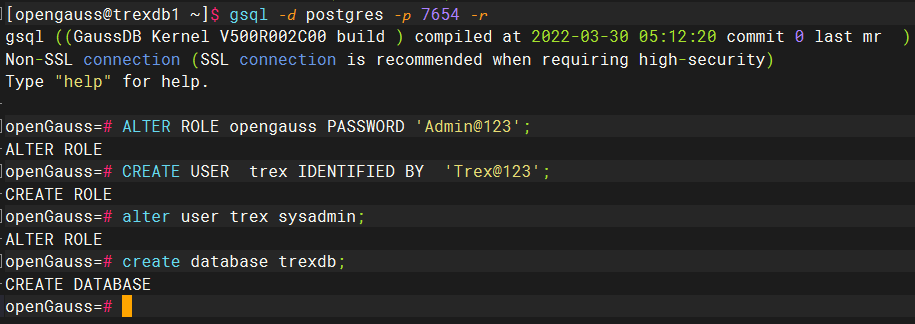
5 安装部署
5.1 jar 包方式(离线安装)
5.1.1 创建 datakit 工作目录,并在工作目录中创建存放系统运行数据的子目录
5.1.2 将 visualtool-main.jar 包复制到 /ogdatakit 下
5.1.3 将插件复制到/ogdatakit/visualtool-plugin
5.1.4 修改配置文件
将配置文件 application-temp.yml 复制到 /ogdatakit/config/下修改 application-temp.yml 文件中的数据链链接 ip、port、database、dbuser、dbpassword。
修改如下部分内容
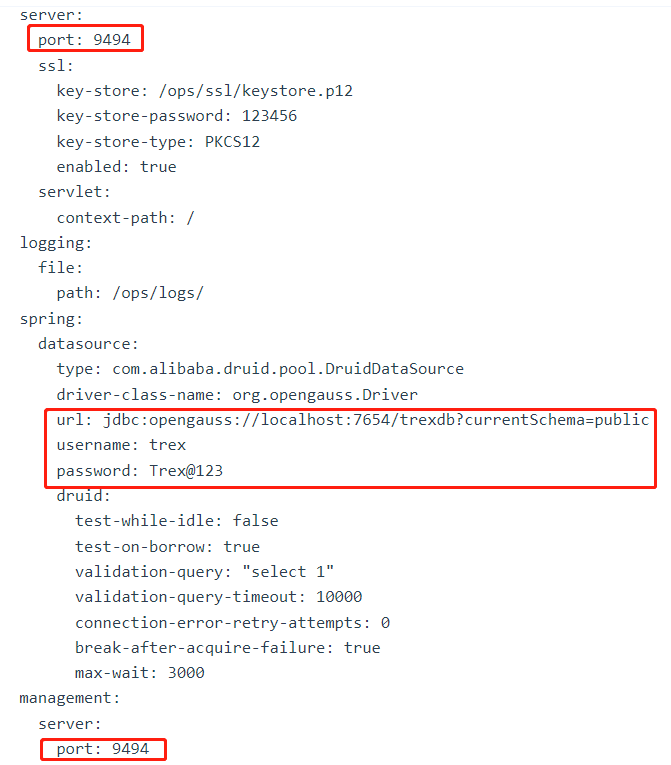
5.1.5 修改配置文件中平台工作目录
5.1.6 创建 ssl 文件
keytool -genkey 命令用于创建 SSL 文件(包括密钥对和证书),并且它与 JDK(Java Development Kit)是有关系的。keytool 是 JDK 提供的一个工具,用于管理密钥库和证书,用于加密和身份验证等安全通信。
切换到 openJDK11 环境,并验证版本
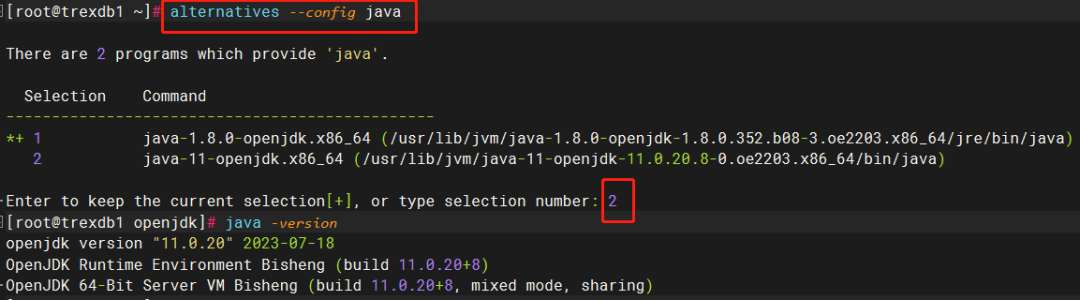
5.1.7 执行启动命令
5.1.8 查看执行日志
显示如下信息表示初始化完成

接下来就可以使用 Datakit 了,详见步骤 【Datakit 的使用】
5.2 docker 方式安装(联网安装)
5.2.1 创建 datakit 工作目录,并在工作目录中创建存放系统运行数据的子目录
5.2.2 将 visualtool-main.jar 包复制到 /ogdatakit 下
5.2.3 将插件复制到/ogdatakit/visualtool-plugin
5.2.4 修改配置文件
将配置文件 application-temp.yml 复制到 /ogdatakit/config/下修改 application-temp.yml 文件中的数据链链接 ip、port、database、dbuser、dbpassword。
修改如下部分内容
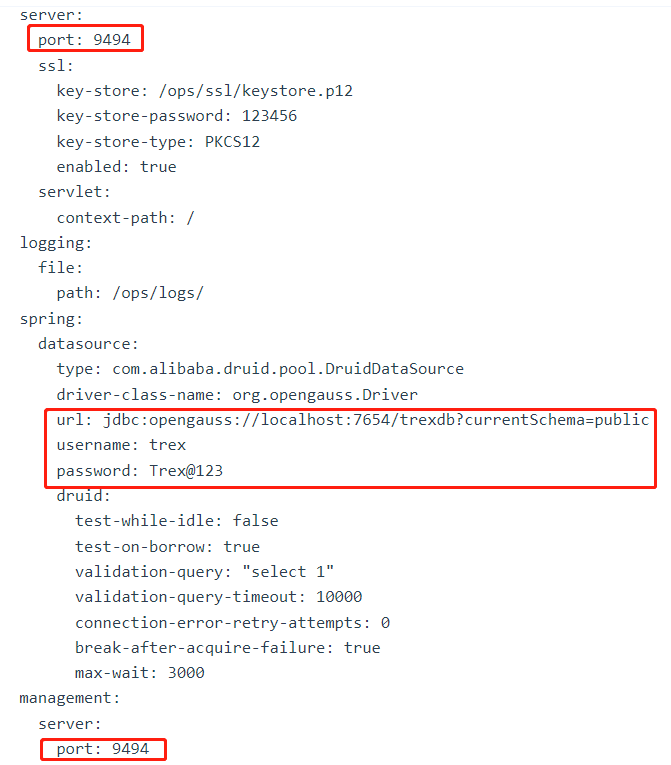
5.2.5 创建 ssl 文件
keytool -genkey 命令用于创建 SSL 文件(包括密钥对和证书),并且它与 JDK(Java Development Kit)是有关系的。keytool 是 JDK 提供的一个工具,用于管理密钥库和证书,用于加密和身份验证等安全通信。
切换到 openJDK11 环境
验证版本
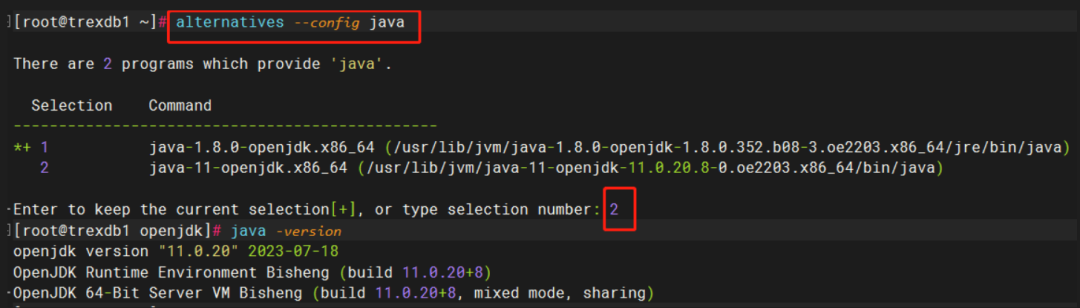
创建 ssl 文件
5.2.6 编辑 Dockerfile
粘贴以下内容
5.2.7 构建镜像
5.2.8 启动容器
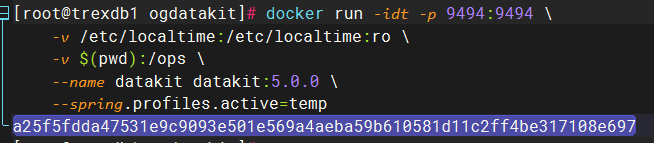
显示的a25f5fdda47531e9c9093e501e569a4aeba59b610581d11c2ff4be317108e697为容器 ID。
列出当前正在运行的容器
显示如下

查看日志
显示如下信息表示初始化完成

接下来就可以使用 Datakit 了,详见步骤 【Datakit 的使用】
Datakit 的使用
1 登录管理界面
在浏览器中打开如下地址https://192.168.7.100:9494
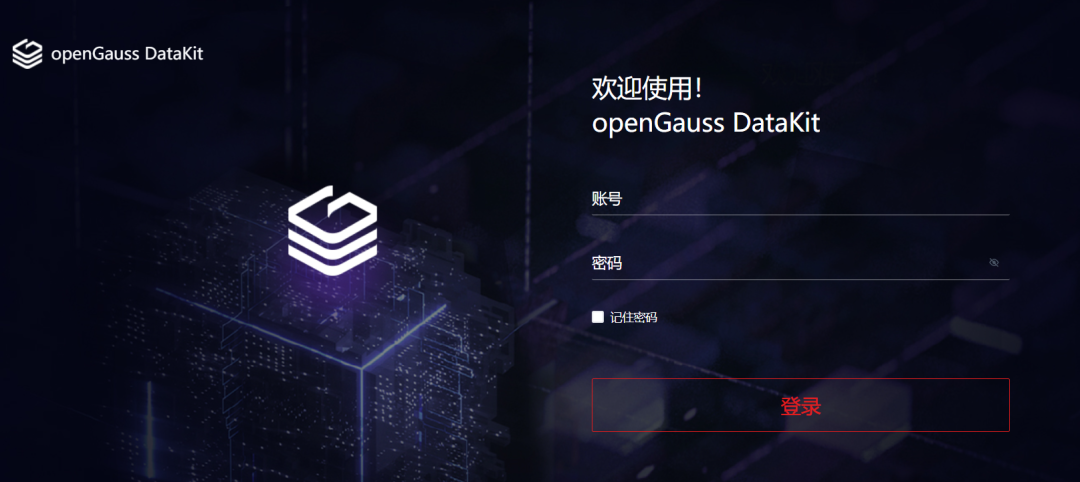
平台默认的登录账号密码:admin/admin123,请在首次登录后及时修改密码。进入主界面
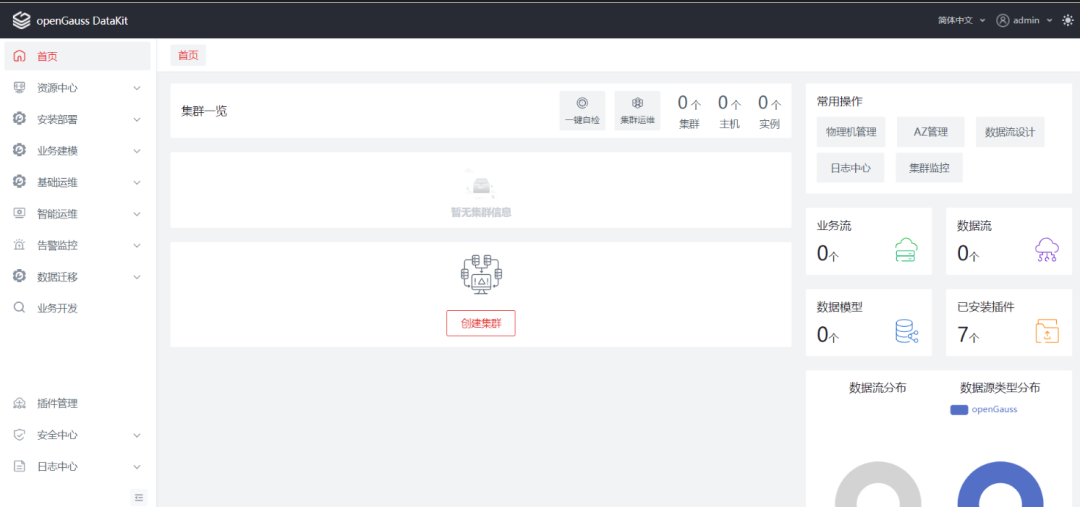
2 安装部署 openGauss 集群
此处以安装一主一备集群为例进行演示
2.1 环境概要
2.2 安装前准备
下载 openGauss 企业版安装包进入 https://opengauss.org/zh/download/
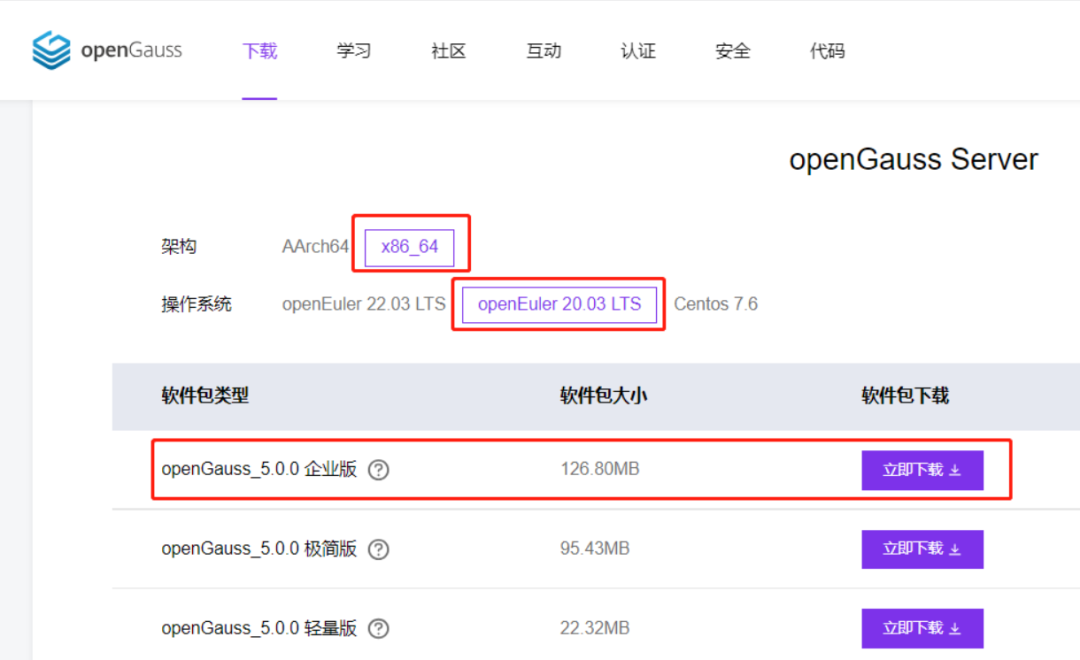
下载完成后会得到 openGauss-5.0.0-openEuler-64bit-all.tar.gz
2.2.1 创建用户组 dbgrp 及用户
注 1 操作系统 root 用户执行 2 trex01 和 trex02 都操作
密码这里设置为 omm@123
2.2.2 给 omm 授予 root 权限
追加如下内容
2.2.3 创建软件包路径并授权
2.2.4 在 root 用户下验证下述命令是否执行成功
注如果不成功,请检查上述 3 个步骤
2.2.5 安装依赖包
2.3 配置服务器信息
进入 Datakit 管理界面
2.3.1 配置 trex01
新增物理机
注 1 准确的来说,界面上应该是新增服务器,这里物理机和虚拟机均可 2 如果服务器只有一个网卡,内外网 ip 可以设置成同一个。3 端口为 ssh 端口 4 密码:操作系统 root 密码
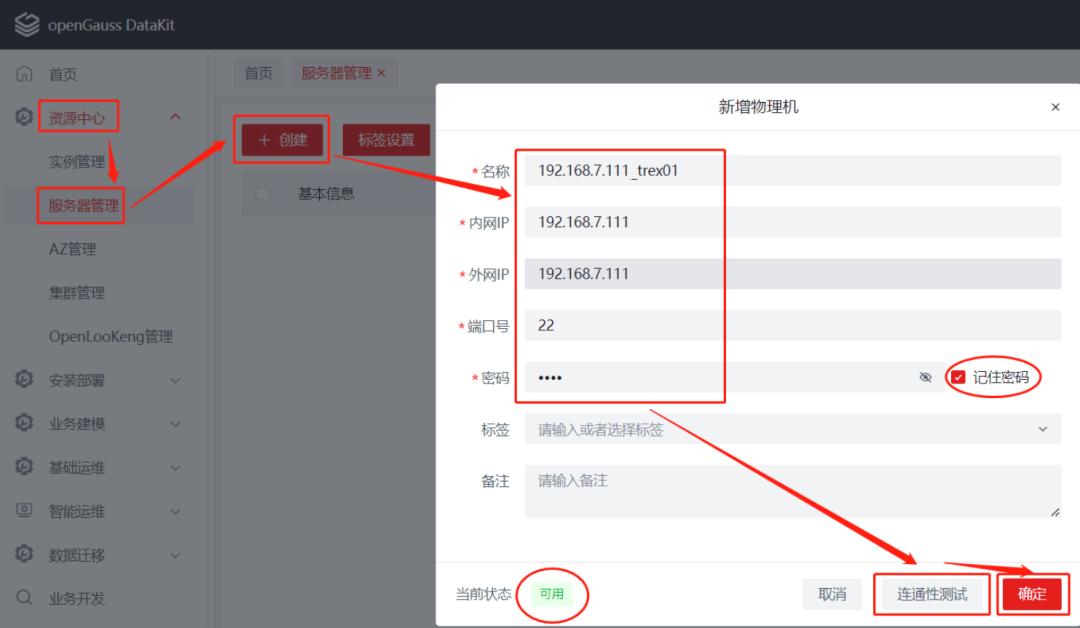
添加普通用户
注这里添加的用户是在 2.2.1 步骤创建的 omm 用户
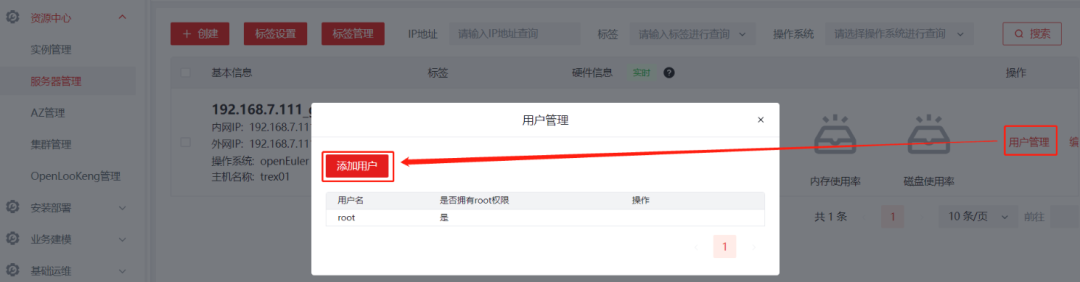
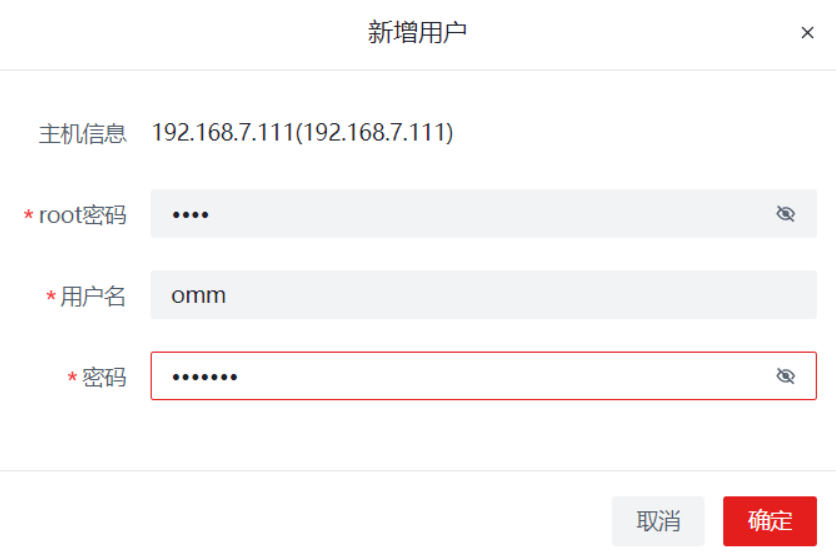
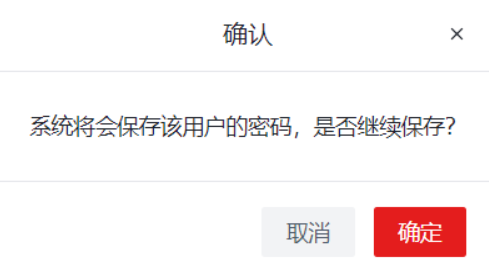
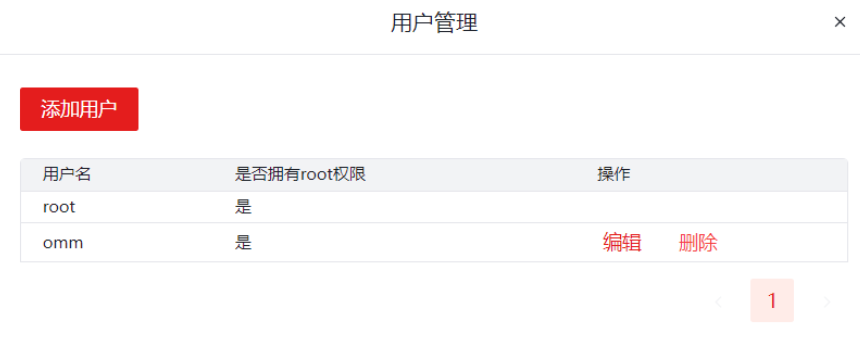
2.3.2 配置 trex02
以配置 trex01 同样的方法,配置 trex02
2.3.3 配置信息预览
trex01 和 trex02 配置完成后,显示如下
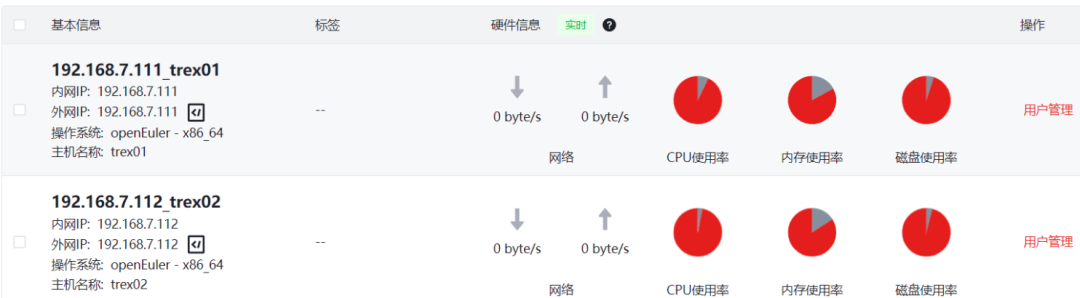
2.4 集群安装
2.4.1 选择安装的 openGauss 版本
此处以企业版为例
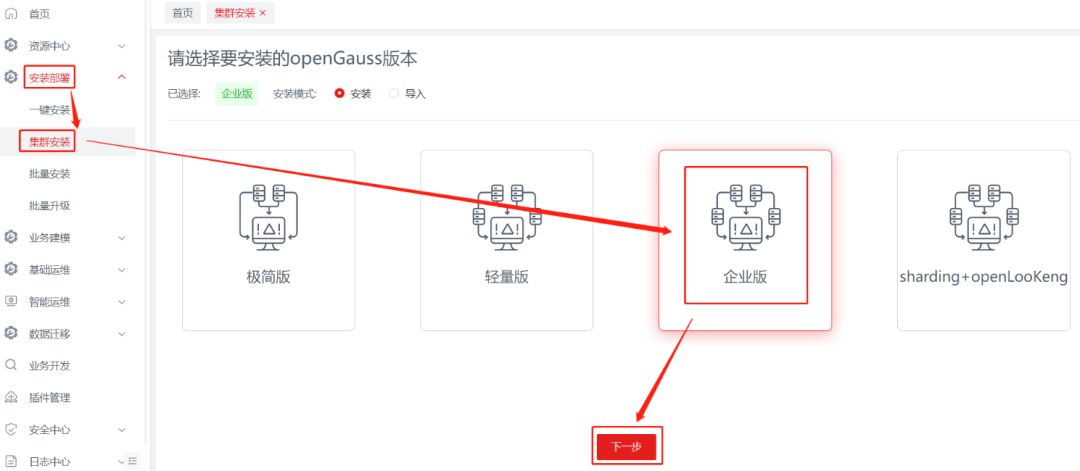
2.4.2 选择安装方式
这里以离线安装为例
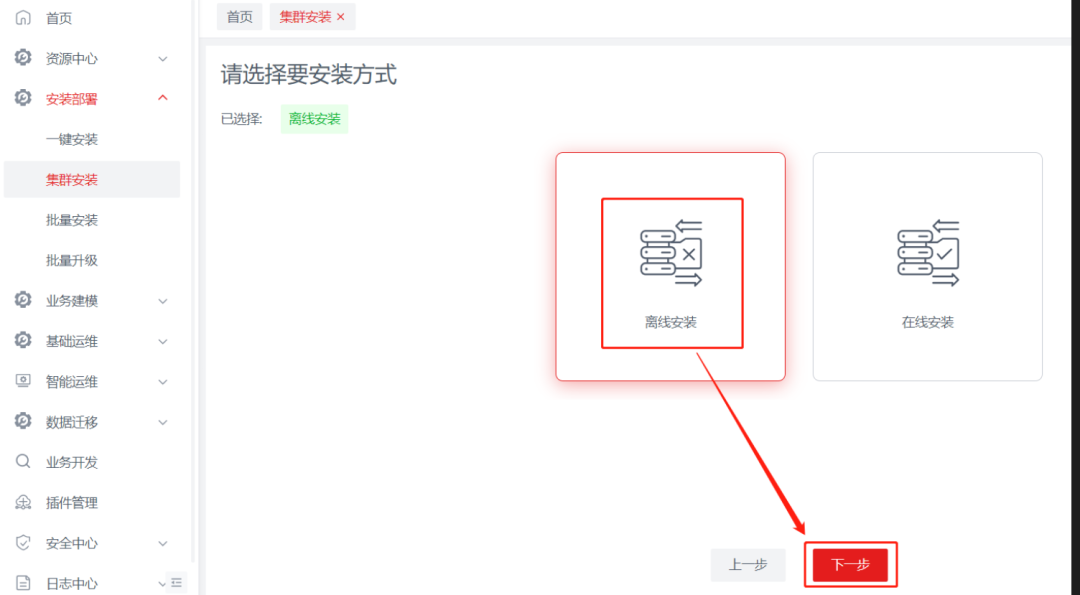
2.4.3 上传安装包
点击上传
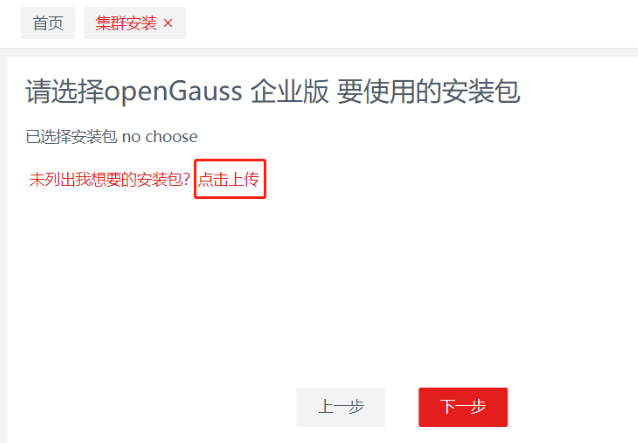
在弹出的界面直接点击图中的“+”上传,会自动识别并填充其它信息
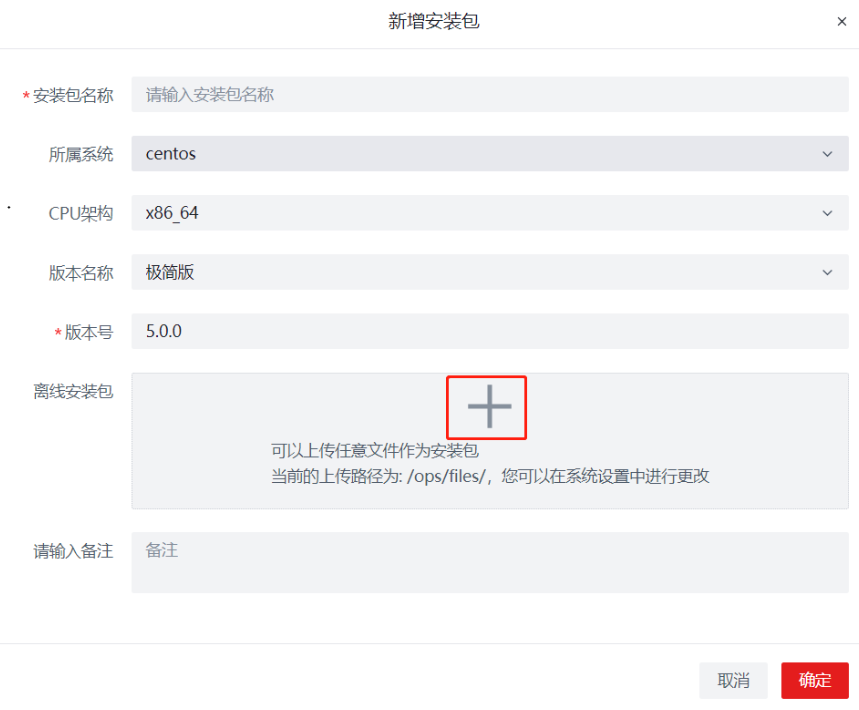
选择 openGauss-5.0.0-openEuler-64bit-all.tar.gz
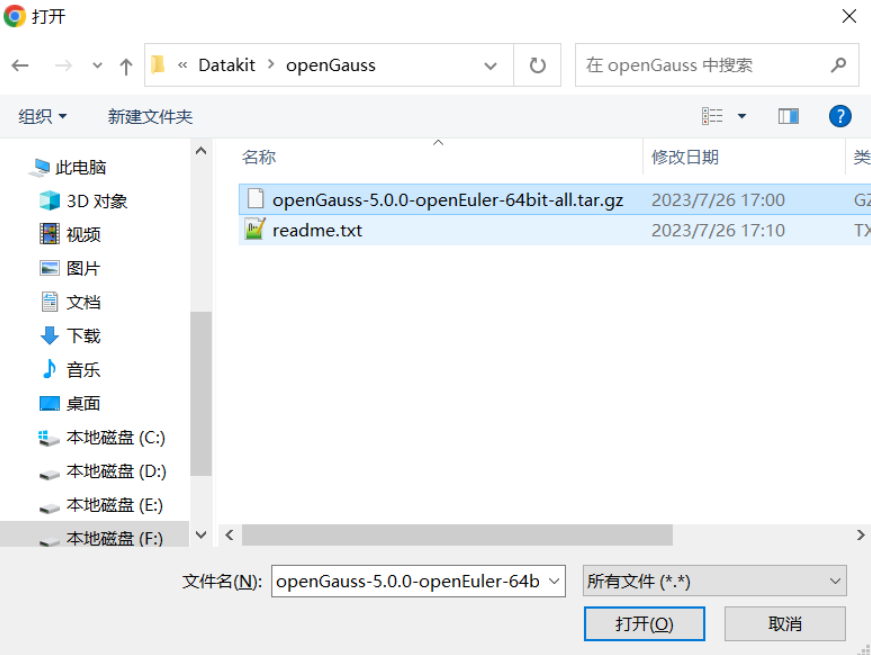
安装包名称可自定义,其它信息为自动识别
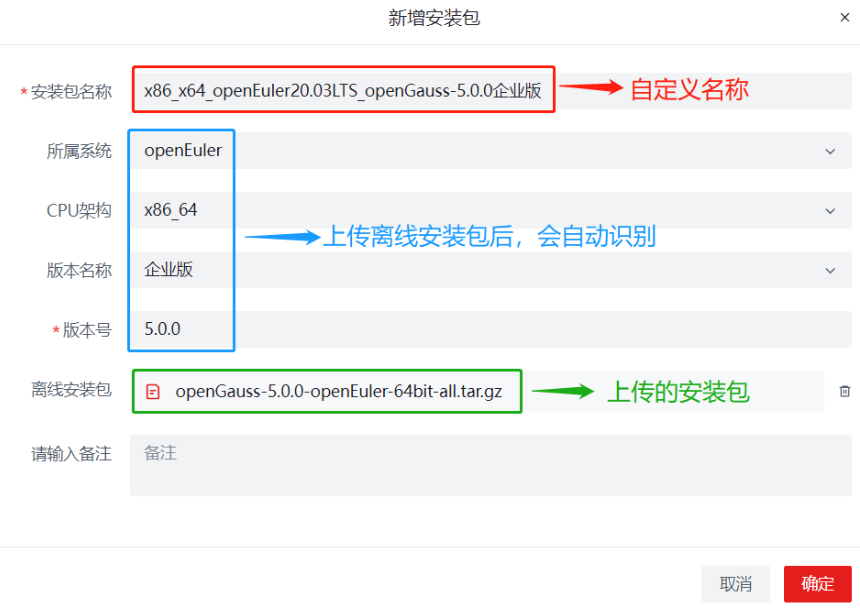
上传完成后,会显示到如下选中 openGauss 的安装包
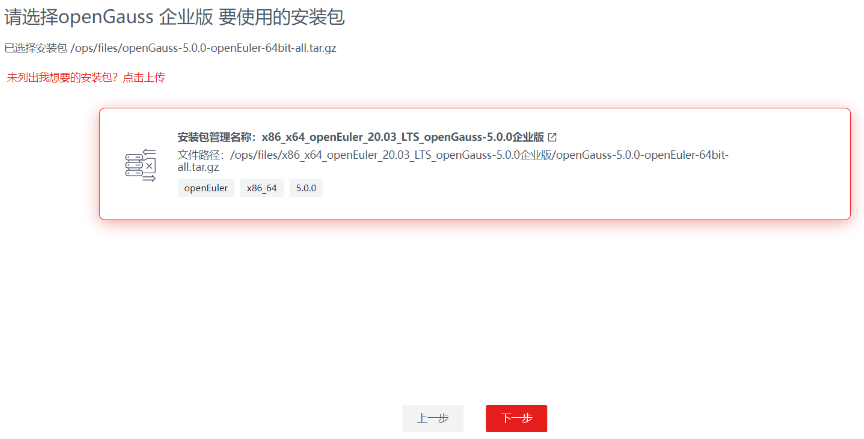
2.4.4 集群配置
集群配置
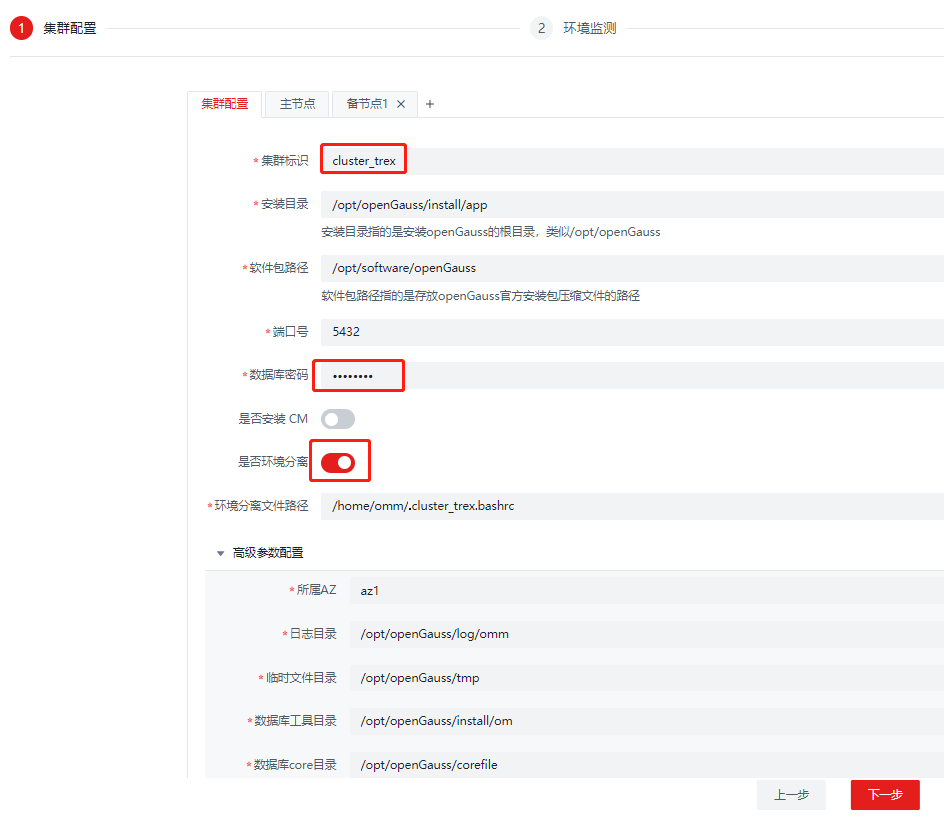
注 1 这里选择环境分离后,openGauss 的环境变量会单独配置的自定义文件中,避免和用户环境变量产生混乱。2 根据个人习惯,你也可以不选择环境分离
主节点配置因为前面配置过服务器信息,这里直接下拉框选择即可
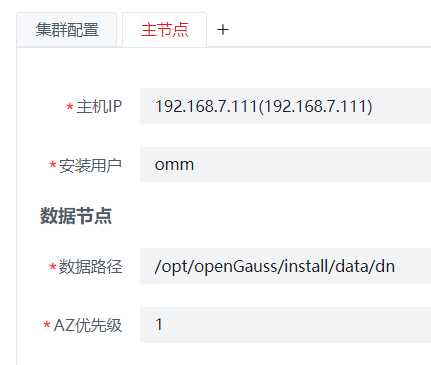
备节点 1 配置
2.4.5 环境检测
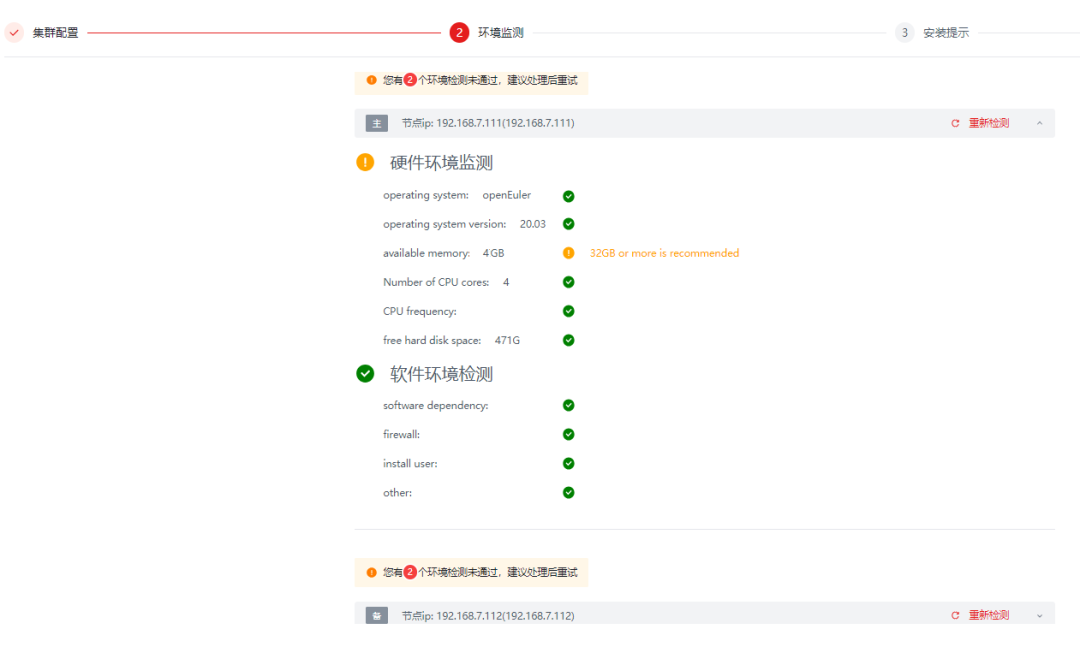
图中的警告信息可忽略。原因:这里内存建议 32GB 或以上是针对生产环境的要求,实际开发测试 4GB 完全可以正常安装。
2.4.6 集群信息预览

2.4.7 执行安装
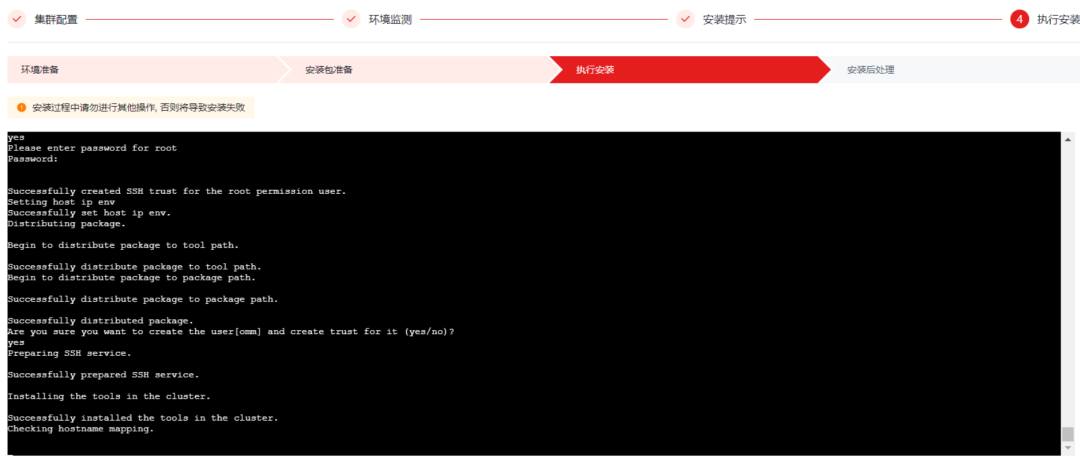
注安装过程中:1 openGauss 集群安装完全自动化 2 窗口中会显示执行命令的详细信息 3 请勿进行其他操作,否则将导致安装失败
2.4.8 安装完成
显示如下信息,表示安装成功
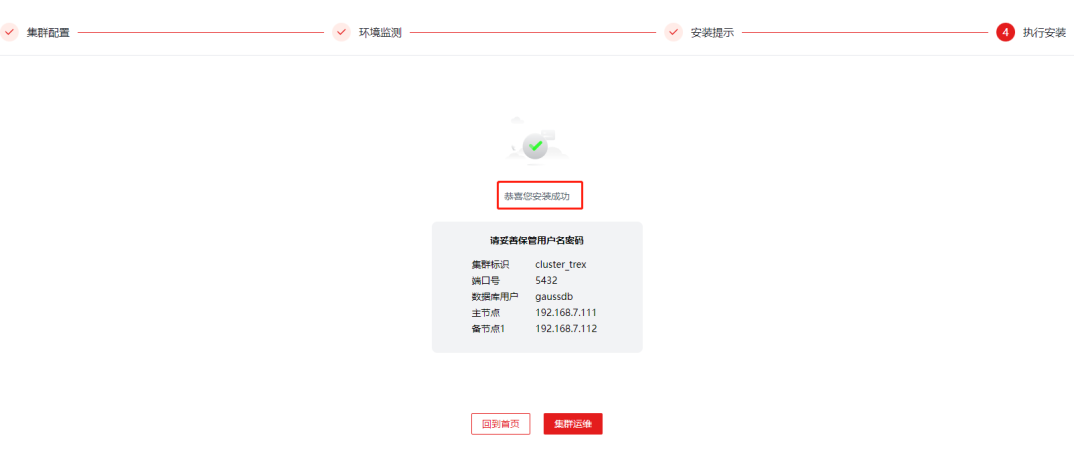
请妥善保管用户名密码
初始化密码:Trex@123
默认数据库用 postgres
2.5 集群一览
在首页界面可以看到集群一览信息实时显示服务器的 cpu 使用率、内存使用率、网络状态、连接数等信息
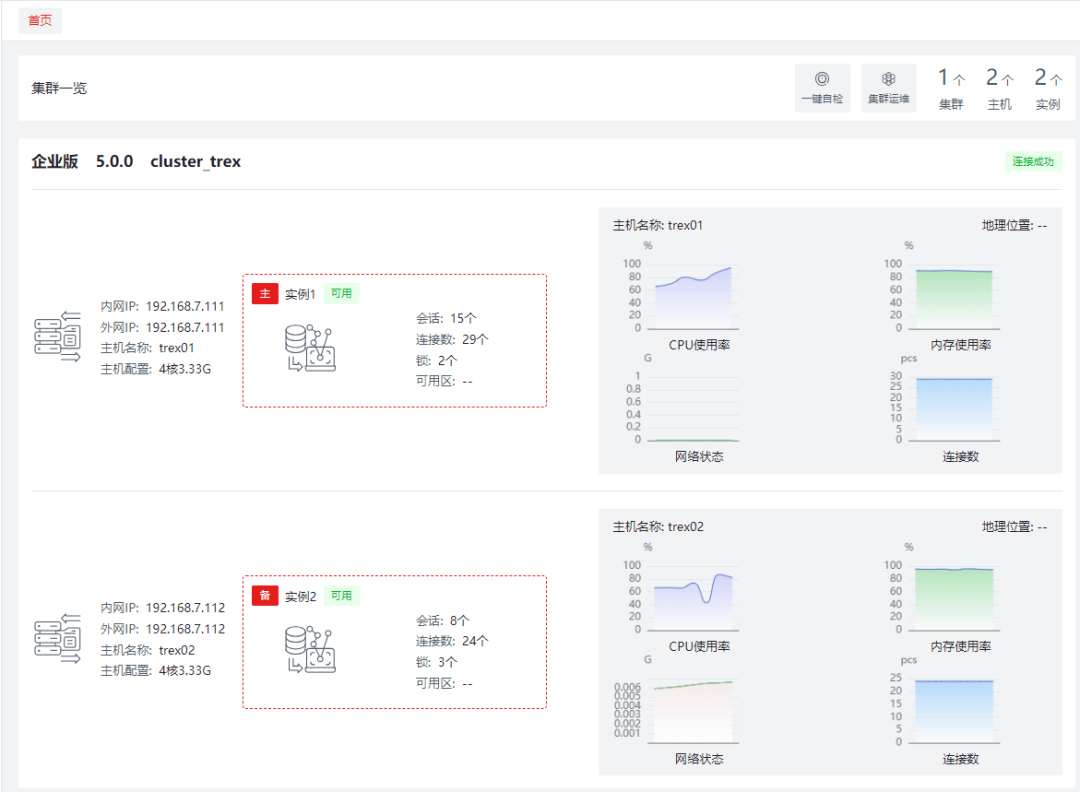
2.7 集群管理
进入集群管理界面,可以进行启动、停止、重启、备份、卸载、强制卸载、删除集群
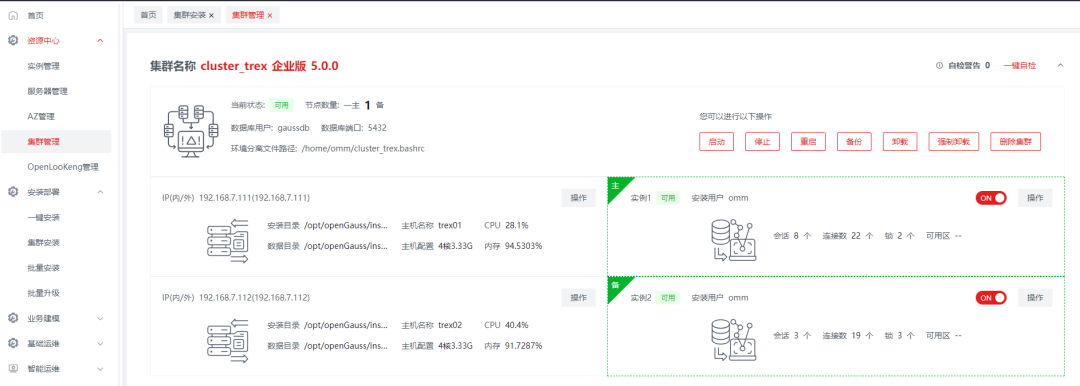
2.8 实例管理
新增数据源
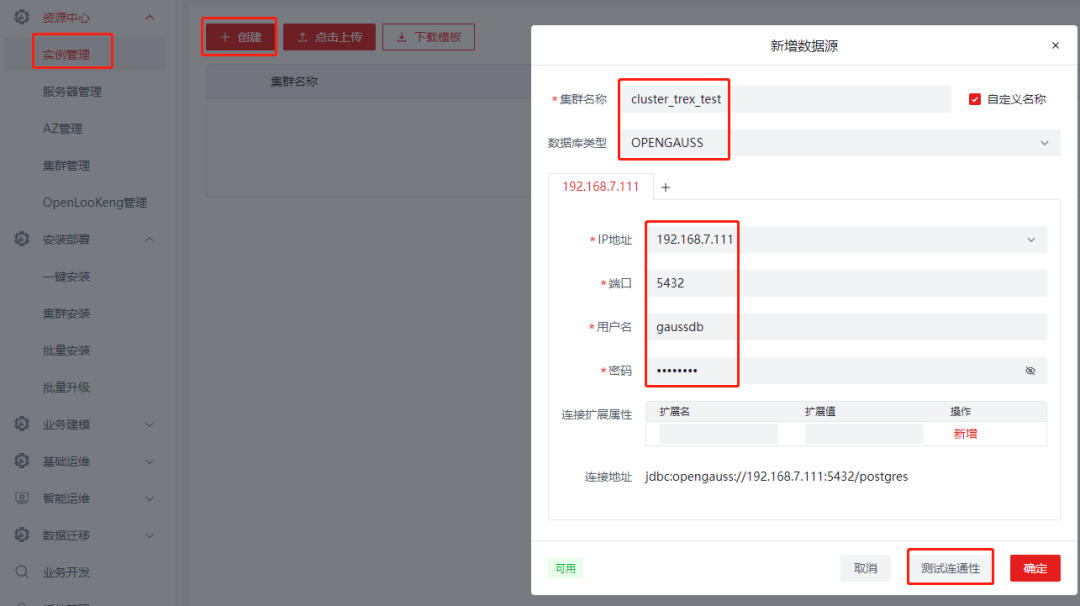
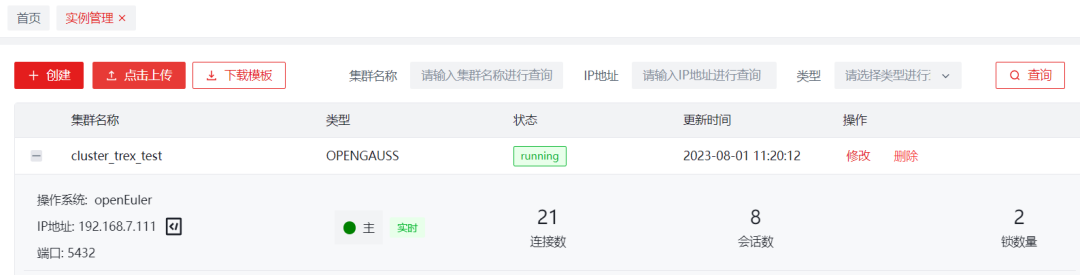
2.9 业务开发
2.9.1 填写数据库连接信息
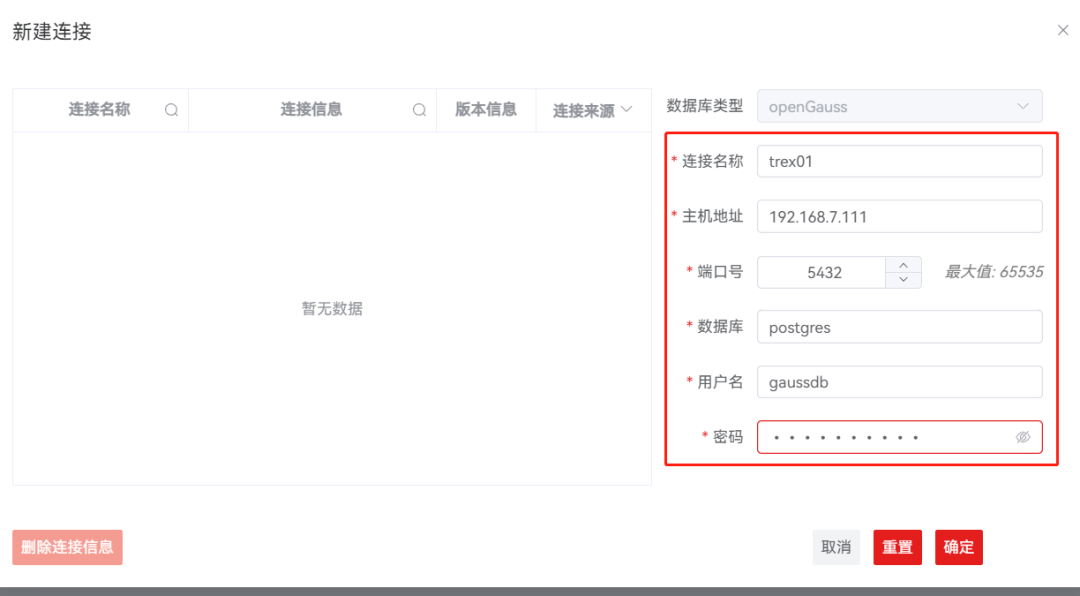
数据库列表显示如下
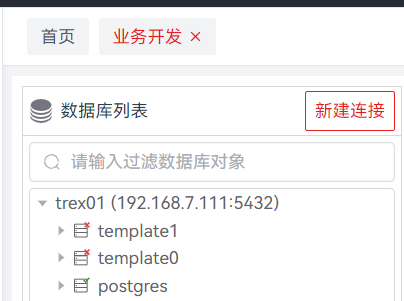
2.9.2 创建测试表,并进行查询
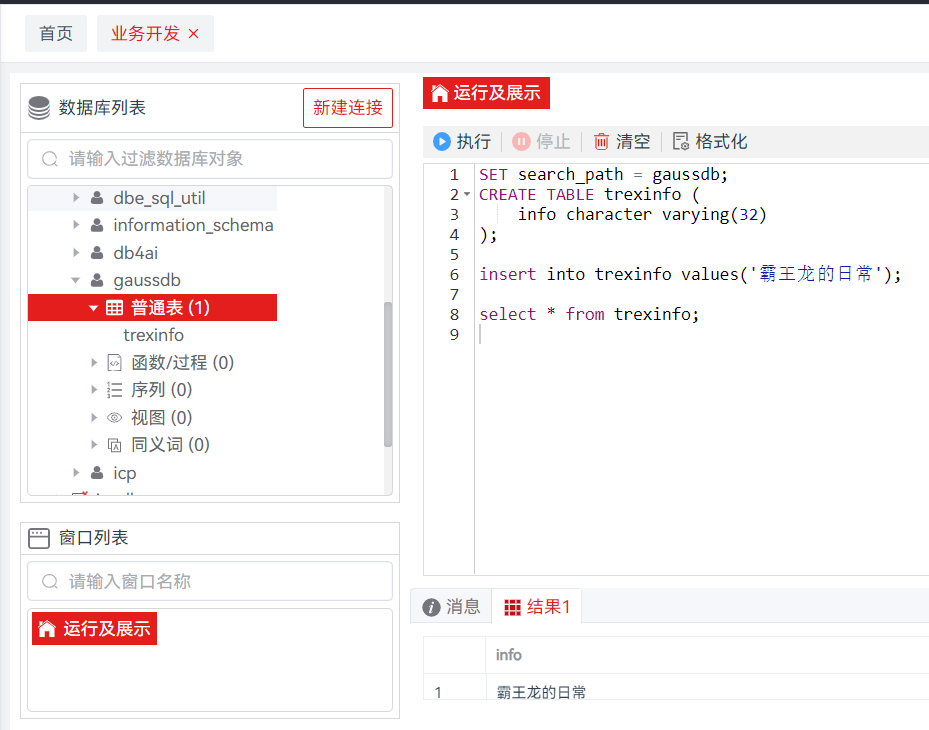











评论